这篇文章主要为大家详细介绍了mysql5.5安装配置方法的图文教程,具有一定的参考价值,感兴趣的小伙伴们可以参考一下

整理mysql 5.5 安装配置教程笔记,分享给大家。
1、官网下载mysql5.5
下载地址:
dev.mysql.com/downloads/mysql/5.5.html
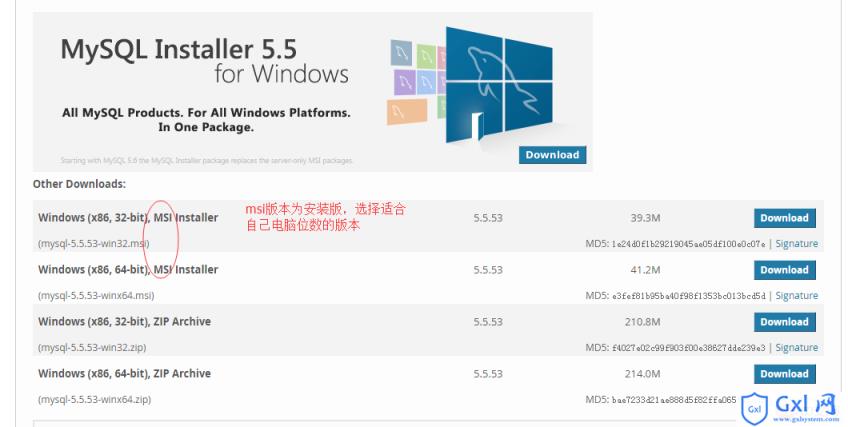
2、安装mysql5.5
注意,安装之前,请关闭杀毒软件。
(1)打开下载的mysql-5.5.53-winx64.msi
(2)点击下一步
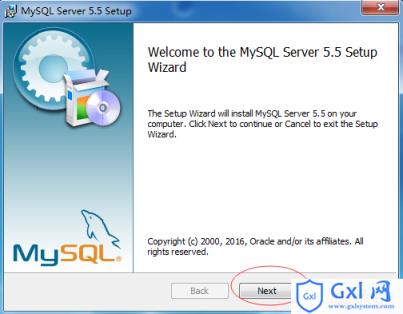
(3)选中复选框,下一步
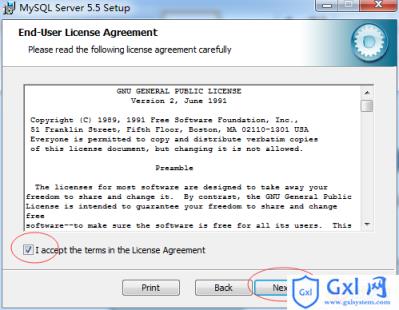
(4)选择自定义安装
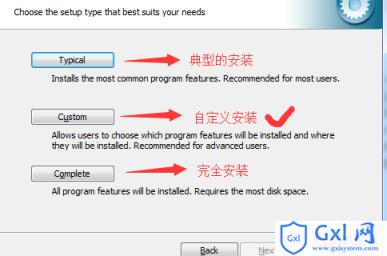
(5)更改安装路径
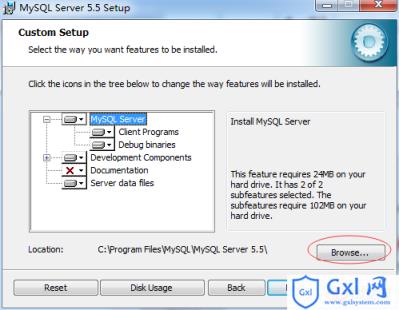
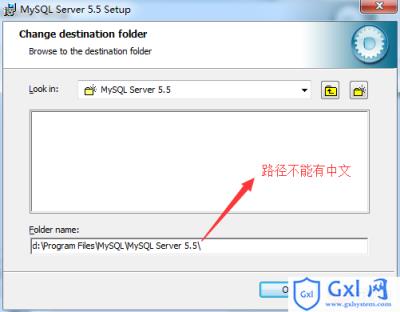
(6)点击安装
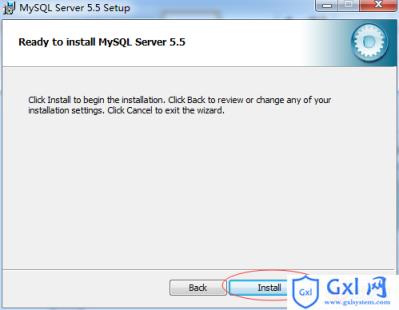
(7)下一步
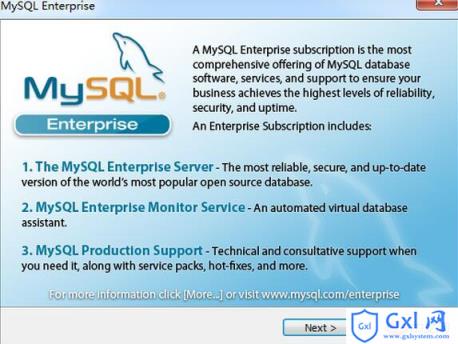
(8)下一步
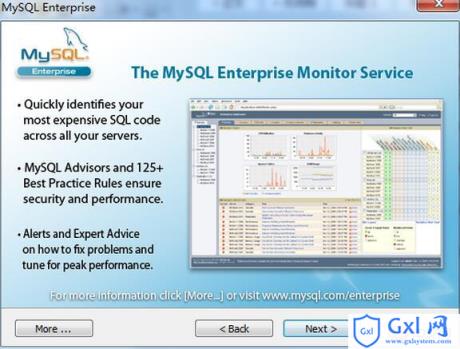
(9)点击finish
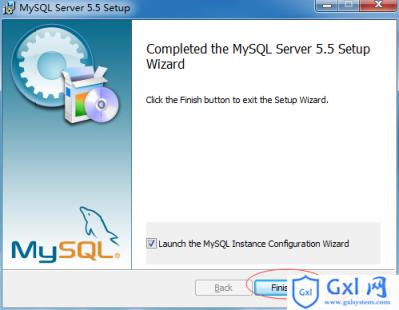
(10)点击next
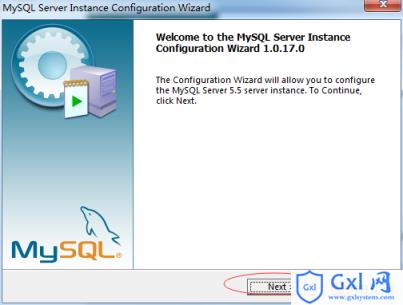
(11)选择详细配置,next
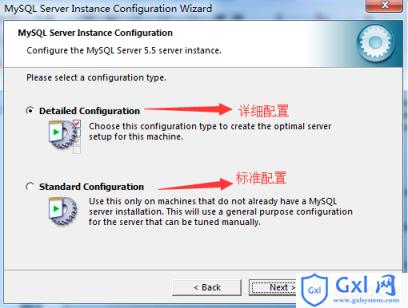
(12)选择开发机,next
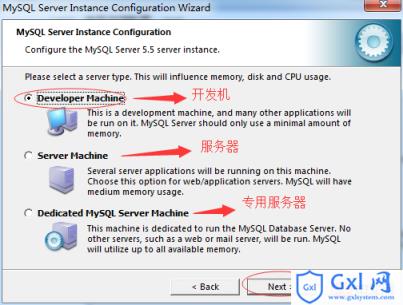
(13)选择多功能数据库,next
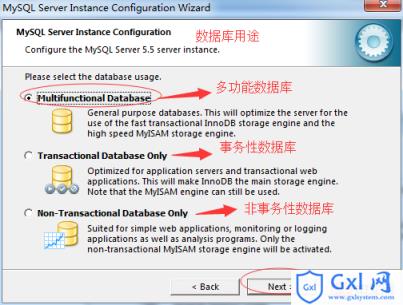
(14)next
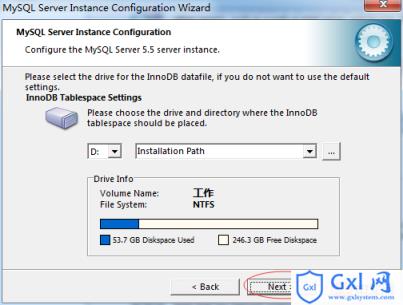
(15)next
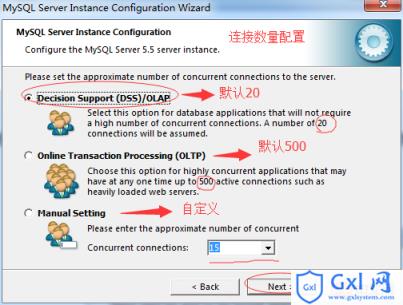
(16)选中add复选框,next
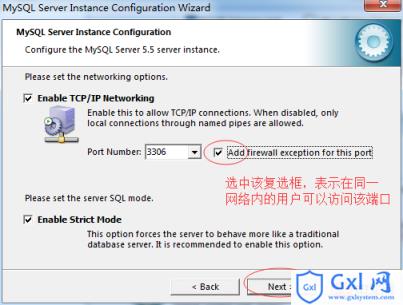
(17)自定义编码集
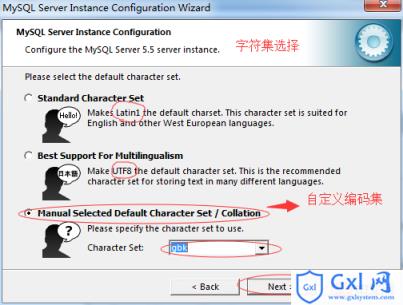
(18)服务选择
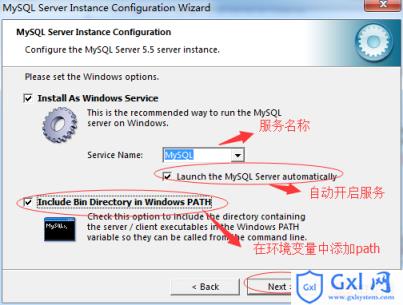
(19)设置密码
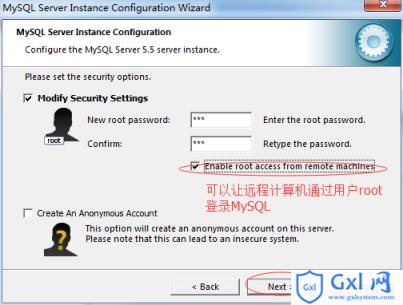
(20)执行
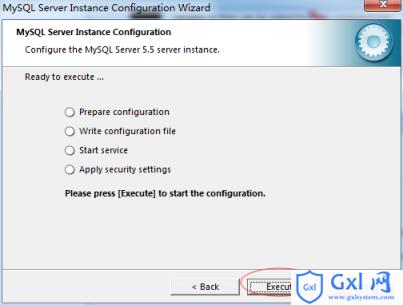
(21)完成finish
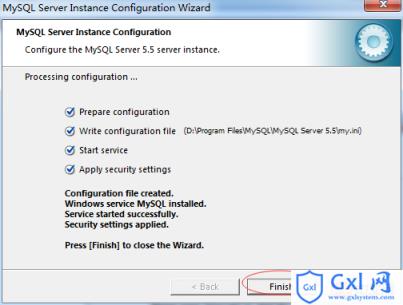
【相关推荐】
Mysql免费视频教程
2. 实例详解Mysql中的join操作的使用教程
3. 国内常见的数据库有哪些?各种数据库简介
4. MySQL性能优化的17个要点
5. mysql诊断启动问题、查看日志文件详解




















 2万+
2万+











 被折叠的 条评论
为什么被折叠?
被折叠的 条评论
为什么被折叠?








